键盘空格键没反应 电脑空格键无响应怎么办
键盘空格键没反应,当我们使用电脑时,偶尔会遇到一些问题,比如键盘的某些按键无法正常响应,其中键盘的空格键是我们常用的按键之一,如果它突然无法响应,无疑会给我们的工作和学习带来不便。当键盘的空格键没有反应时,我们应该如何解决这个问题呢?下面将介绍几种常见的解决方法,帮助大家顺利解决键盘空格键无响应的困扰。
操作方法:
1.笔记本电脑出现空格键失灵,可通过5种方法解决。方法1:撬开空格键,清理出空格键里面的杂物。检查空格键下方的按键(如下如箭头所指位置)是否失灵,再重新安装好空格键盘尝试是否能够正常输入空格。

2.笔记本空格键失灵解决方法2:在Windows任务栏(屏幕最下方的长条区域)点击右键勾选“显示触摸键盘按钮”。
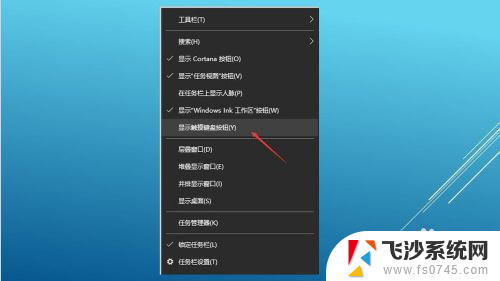
3.笔记本空格键失灵解决方法2:然后在任意输入法的状态下,点击屏幕最右下方的键盘图标,调出触摸键盘按钮。
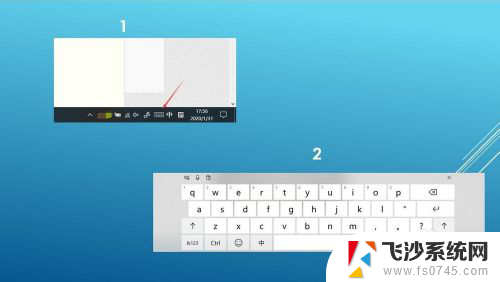
4.笔记本空格键失灵解决方法3:购买或找到其他能使用的键盘(无线或USB接口均可),单独连接到笔记本电脑上使用。替代笔记本自带键盘,该方法弊端是不方便携带(外出带笔记本时还需额外带上键盘)。

5.笔记本空格键失灵解决方法4:通过网络或去实体店购买对应型号的笔记本键盘,通过网络查找对应型号笔记本的拆机方法,打开笔记本电脑更换键盘。该方法具有风险,建议动手能力不强的朋友别轻易尝试。

6.笔记本空格键失灵解决方法5:如果笔记本还在质保期内且能提供上门服务,查询笔记本电脑厂商的售后服务电话,可打电话给售后要求服务人员上门维修;

7.笔记本空格键失灵解决方法5:如果笔记本电脑厂商不提供上门服务,通过网络查询服务网点。将笔记本电脑送到最近的服务网点找专业人员更换损坏的笔记本键盘。

以上是键盘空格键无响应的全部内容,如有需要,用户可按照以上步骤进行操作,希望这对大家有所帮助。
键盘空格键没反应 电脑空格键无响应怎么办相关教程
-
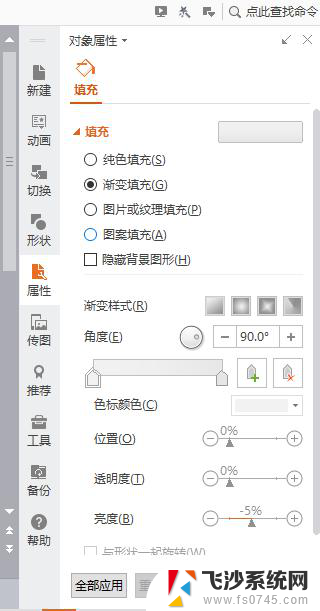 wps右键点击空白处选择背景没有反应 wps右键点击空白处没有反应
wps右键点击空白处选择背景没有反应 wps右键点击空白处没有反应2023-12-26
-
 笔记本键盘没有反应怎么办 电脑键盘无法打字怎么办
笔记本键盘没有反应怎么办 电脑键盘无法打字怎么办2024-05-11
-
 为什么笔记本电脑的键盘没反应啊 无法在电脑上打字键盘没有反应怎么办
为什么笔记本电脑的键盘没反应啊 无法在电脑上打字键盘没有反应怎么办2024-01-19
-
 笔记本电脑键盘声音键没反应怎么办 笔记本音量键无反应怎么解决
笔记本电脑键盘声音键没反应怎么办 笔记本音量键无反应怎么解决2023-12-15
- 键盘空格不回弹了怎么办 键盘空格键按不下去怎么办
- 无线鼠标有反应键盘没反应怎么办 无线键盘无法连接但鼠标可以使用怎么办
- 电脑键盘按不了 电脑键盘故障没有反应怎么办
- 笔记本电脑连接键盘没反应怎么回事 电脑键盘连接后没有反应怎么解决
- 电脑开机显示屏和键盘没反应 电脑键盘按键失灵
- lenovo无线键盘没反应 无线键盘无法输入
- 电脑开机总是进入安全模式 Windows 10如何解决重启电脑总是进入安全模式的问题
- 电脑文档位置怎么更改 文档存放位置修改方法
- 苹果13pro截屏有几种方法 iPhone13 Pro截屏操作步骤
- 华为无线耳机怎么连接手机蓝牙 华为无线蓝牙耳机手机连接方法
- 电脑如何硬盘分区合并 电脑硬盘分区合并注意事项
- 连接网络但是无法上网咋回事 电脑显示网络连接成功但无法上网
电脑教程推荐
- 1 如何屏蔽edge浏览器 Windows 10 如何禁用Microsoft Edge
- 2 如何调整微信声音大小 怎样调节微信提示音大小
- 3 怎样让笔记本风扇声音变小 如何减少笔记本风扇的噪音
- 4 word中的箭头符号怎么打 在Word中怎么输入箭头图标
- 5 笔记本电脑调节亮度不起作用了怎么回事? 笔记本电脑键盘亮度调节键失灵
- 6 笔记本关掉触摸板快捷键 笔记本触摸板关闭方法
- 7 word文档选项打勾方框怎么添加 Word中怎样插入一个可勾选的方框
- 8 宽带已经连接上但是无法上网 电脑显示网络连接成功但无法上网怎么解决
- 9 iphone怎么用数据线传输文件到电脑 iPhone 数据线 如何传输文件
- 10 电脑蓝屏0*000000f4 电脑蓝屏代码0X000000f4解决方法